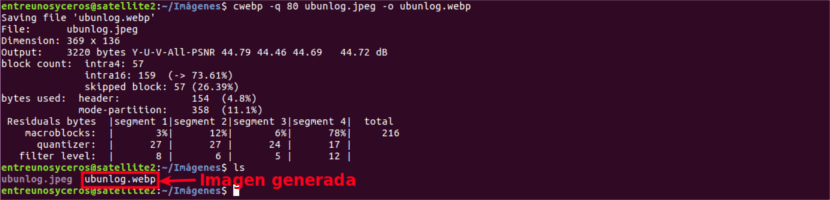Dans le prochain article, nous verrons comment convertir des images au format WebP. Si vous vous consacrez à la création de pages Web, vous savez déjà que l'une des meilleures pratiques pour optimiser les performances de votre site Web est d'utiliser des images compressées. Dans cet article, nous allons voir comment utiliser le format WebP. Avec lui, nous pouvons créer des images compressées et de qualité à utiliser sur nos pages Web.
WebP est un format d'image relativement nouveau qui offre une compression exceptionnellement sans perte et avec perte pour les images sur le Web. Ce format a été conçu par google. Pour l'utiliser, vous devrez télécharger des utilitaires précompilés pour Gnu / Linux, Windows et Mac OS X.
WebP est un nouveau format d'image qui fournit une compression sans perte et avec perte pour les fichiers PNG et JPEG. Avec ce format nous obtiendrons une taille d'image jusqu'à 34% plus petite. il est compatible avec Google Chrome et Opera. Nous pouvons utiliser Nginx et Apache pour déterminer si ce format est pris en charge par l'agent de navigation, puis servir l'image dans un nouveau format au lieu de l'image d'origine. Ce format de fichier prend également en charge les images animées, ce qui peut entraîner des réductions importantes de la taille des images.
Avec le format WebP, les webmasters et les développeurs web peuvent créer des images plus petites et plus riches qui rendent le Web plus rapide.
Installez l'outil WebP sur Ubuntu
Heureusement, le package webp est présent dans les dépôts officiels Ubuntu. Nous pouvons l'installer à l'aide du gestionnaire de packages APT. Nous n'aurons plus qu'à ouvrir un terminal (Ctrl + Alt + T) et à y écrire:
sudo apt install webp
Nous pouvons également choisir Ubuntu et d'autres distributions Gnu / Linux pour télécharger le package webp à partir du référentiel google. Pour cela, nous utiliserons la commande wget en ouvrant un terminal (Ctrl + Alt + T) et en tapant:
wget -c https://storage.googleapis.com/downloads.webmproject.org/releases/webp/libwebp-0.6.1-linux-x86-32.tar.gz
La prochaine chose que nous ferons est d'extraire le fichier et de le déplacer vers le répertoire du package extrait comme suit:
tar -xvf libwebp-0.6.1-linux-x86-32.tar.gz cd libwebp-0.6.1-linux-x86-32/ cd bin/ ls
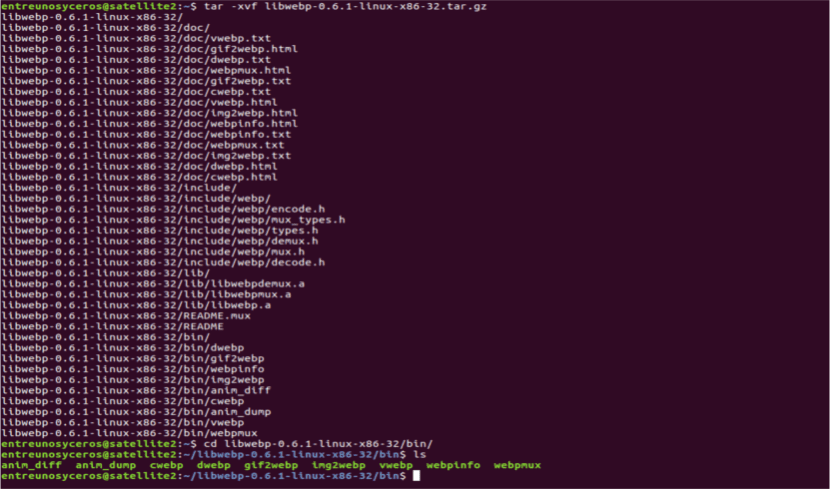
Outils intégrés
Comme vous pouvez le voir dans la capture d'écran ci-dessus, le package contient une bibliothèque précompilée (libwebp) pour ajouter divers utilitaires Web répertoriés ci-dessous:
- anim_diff → C'est un outil pour montrer la différence entre les images d'animation.
- anim_dump → Ceci est un outil pour vider la différence entre les images d'animation.
- cwebp → C'est un outil pour encodage webp.
- dwebp → Ceci est un outil pour décodage webp.
- gif2webp → Un outil pour convertir des images GIF en webp.
- img2webp → Outils pour convertir une séquence d'images en un fichier Web animé.
- vwebp → Ceci est un visionneuse de fichiers Webp.
- webpinfo → Cet outil permet de visualiser informations sur un fichier image webp.
- webpmux → Un outil mux de webp.
Nous pourrons voir toutes les options de l'un des outils précédents en les exécutant sans aucun argument ou en utilisant le -longhelp drapeau. Par exemple:
cwebp -longhelp
Enfin, si nous voulons exécuter les programmes précédents sans écrire leurs chemins absolus, nous n'aurons plus qu'à ajouter le répertoire ~ / libwebp-0.6.1-linux-x86-32 / bin notre Variable d'environnement PATH dans notre fichier ~ / .bashrc. Pour ce faire, nous allons exécuter dans le terminal (Ctrl + Alt + T):
vi ~/.bashrc
Dans le dernier du fichier, nous ajouterons:

export PATH=$PATH:~/libwebp-0.6.1-linux-x86-32/bin
Une fois terminé, nous n'aurons plus qu'à enregistrer le fichier et à le fermer. En sortant nous allons ouvrir une nouvelle fenêtre de terminal et nous pourrons exécuter tous les programmes Web comme n'importe quelle autre commande du système.
Convertir une image en webp
Pour convertir une image en webp, nous pouvons utiliser l'outil cwebp. En lui le paramètre -q définit la qualité de sortie et -o spécifie le fichier de sortie. Voici un exemple:
cwebp -q 80 ubunlog.jpeg -o ubunlog.webp
Afficher une image convertie
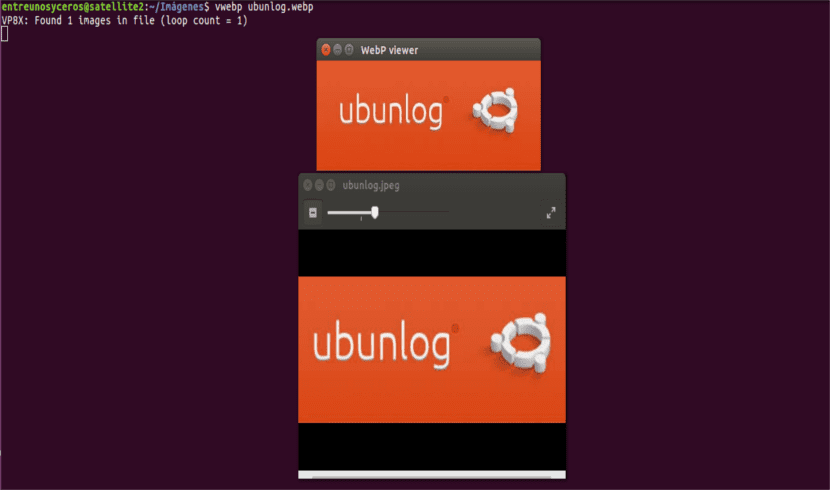
Une fois la conversion terminée, nous pouvons afficher l'image Webp à l'aide de l'outil vwebp. Comme vous pouvez le voir dans la capture, la même image présente certaines différences par rapport à celle au format jpeg.
vwebp ubunlog.webp
WebP n'est que l'un des nombreux produits issus des efforts continus de Google pour rendre le Web plus rapide. Si nous voulons en savoir plus sur ce format d'image, nous pouvons visiter le Site Web du projet WebP.